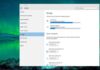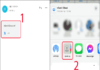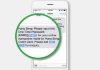Quên mật khẩu điện thoại Android là vấn đề phổ biến mà nhiều người dùng gặp phải. Tuy nhiên, việc khôi phục mật khẩu không quá phức tạp nếu bạn biết các bước cần thiết. Trong bài viết này, chuyên mục thủ thuật hay sẽ hướng dẫn bạn chi tiết cách lấy lại quyền truy cập vào điện thoại Android của mình một cách dễ dàng.

1. Nguyên Nhân Thường Gặp Khi Quên Mật Khẩu Điện Thoại Android
Quên mật khẩu điện thoại Android không phải là một tình huống hiếm gặp. Có rất nhiều lý do khiến người dùng gặp phải tình trạng này, và dưới đây là một số nguyên nhân phổ biến:
- Sử dụng mật khẩu quá phức tạp hoặc không thường xuyên dùng: Nhiều người đặt mật khẩu mạnh với các ký tự, số và chữ hoa, chữ thường phức tạp nhưng lại ít sử dụng điện thoại trong thời gian dài. Khi quay lại, họ thường không nhớ được mật khẩu đã đặt.
- Chia sẻ mật khẩu với nhiều người: Việc chia sẻ mật khẩu với bạn bè hoặc người thân mà không ghi nhớ có thể dẫn đến việc bạn quên mật khẩu khi cần.
- Thay đổi mật khẩu mà không ghi chú: Đôi khi người dùng thay đổi mật khẩu điện thoại mà không ghi nhớ lại, dẫn đến việc không thể truy cập vào thiết bị khi cần.
- Lỗi hệ thống hoặc sự cố phần mềm: Một số sự cố phần mềm hoặc lỗi hệ thống có thể khiến điện thoại yêu cầu nhập lại mật khẩu, trong khi người dùng không nhớ chính xác mật khẩu trước đó.
2. Quên mật khẩu điện thoại Android làm sao để khôi phục?
Khi bạn gặp phải tình huống quên mật khẩu trên điện thoại Android, có một số cách để khôi phục và lấy lại quyền truy cập. Dưới đây là những phương pháp thường được sử dụng:
– Khôi Phục Mật Khẩu Bằng Tài Khoản Google
Nếu bạn đã login tài khoản Google vào điện thoại Android của mình, việc khôi phục mật khẩu qua tài khoản Google là một phương pháp đơn giản và hiệu quả. Để thực hiện:
- Nhập sai mật khẩu vài lần trên điện thoại của bạn cho đến khi thấy thông báo “Quên mật khẩu?” hoặc “Forgot password?”.
- Chọn Tùy chọn này và bạn sẽ được yêu cầu nhập tài khoản Google và mật khẩu.
- Nhập thông tin tài khoản Google (Email và mật khẩu) mà bạn đã liên kết với điện thoại.
- Nếu tài khoản Google của bạn được xác thực, bạn sẽ có thể thiết lập lại mật khẩu và truy cập lại vào điện thoại Android.
– Sử Dụng Tính Năng “Find My Device” Của Google

Google cung cấp tính năng Find My Device giúp người dùng tìm kiếm vị trí thiết bị và thực hiện một số thao tác từ xa, trong đó có thể thay đổi mật khẩu. Để sử dụng tính năng này:
- Truy cập vào trang web Find My Device trên máy tính hoặc thiết bị khác
- Login bằng tài khoản Google mà bạn đã liên kết với điện thoại Android.
- Tiếp theo chọn thiết bị bạn muốn khôi phục mật khẩu.
- Trong mục Cài đặt, chọn Khóa điện thoại (Lock).
- Nhập mật khẩu mới và chọn Khóa. Điều này sẽ thay thế mật khẩu cũ và cho phép bạn truy cập vào điện thoại.
– Sử Dụng Chế Độ Khôi Phục (Recovery Mode)
Chế độ khôi phục (recovery mode) là một tính năng trên điện thoại Android giúp bạn khôi phục các cài đặt gốc hoặc thực hiện các thao tác như xóa mật khẩu. Để sử dụng chế độ khôi phục:
- Tắt điện thoại.
- Nhấn và giữ Nút tăng âm lượng + Nút nguồn cùng một lúc cho đến khi điện thoại hiển thị logo của nhà sản xuất.
- Trong chế độ recovery, sử dụng nút âm lượng để di chuyển đến Wipe data/factory reset.
- Xác nhận bằng nút nguồn để xóa dữ liệu và khôi phục điện thoại về trạng thái ban đầu, điều này sẽ xóa mật khẩu.
Lưu ý: Phương pháp này sẽ xóa tất cả dữ liệu trên điện thoại, vì vậy hãy đảm bảo sao lưu dữ liệu trước khi thực hiện.
– Sử Dụng Phần Mềm Phục Hồi Bên Thứ Ba
Nếu các phương pháp trên không hiệu quả, bạn có thể sử dụng phần mềm phục hồi mật khẩu bên thứ ba. Một số phần mềm như Dr.Fone hoặc Tenorshare 4uKey hỗ trợ người dùng khôi phục mật khẩu mà không cần xóa dữ liệu.
- Tải và cài đặt phần mềm phục hồi mật khẩu lên máy tính.
- Kết nối điện thoại với máy tính qua cáp USB.
- Làm theo hướng dẫn trên phần mềm để khôi phục mật khẩu.
3. Lưu Ý Để Tránh Quên Mật Khẩu
Khi gặp phải tình huống quên mật khẩu điện thoại Android, bạn cần lưu ý một số điểm quan trọng để tránh mất mát dữ liệu hoặc gặp phải rủi ro bảo mật:
- Sao lưu dữ liệu thường xuyên: Để tránh mất dữ liệu quan trọng, hãy sao lưu điện thoại của bạn vào các dịch vụ đám mây như Google Drive, hoặc sử dụng các phần mềm sao lưu.
- Sử dụng mật khẩu dễ nhớ nhưng mạnh mẽ: Tránh việc đặt mật khẩu quá phức tạp nhưng khó nhớ. Hãy chọn mật khẩu dễ nhớ nhưng vẫn đảm bảo bảo mật cao.
- Kích hoạt tính năng bảo mật bổ sung: Sử dụng các tính năng bảo mật như xác minh hai bước để bảo vệ tài khoản Google và các thông tin cá nhân.
Nếu bạn quên mật khẩu màn hình điện thoại android, đừng lo lắng! Chỉ với một vài bước đơn giản, bạn có thể nhanh chóng khôi phục lại mật khẩu và tiếp tục sử dụng thiết bị của mình. Hãy làm theo hướng dẫn trên để đảm bảo an toàn và bảo mật cho điện thoại của bạn.